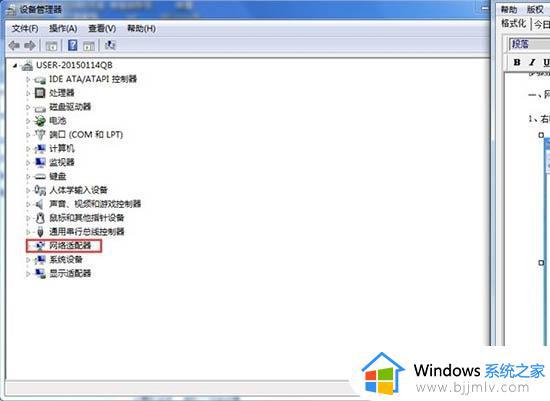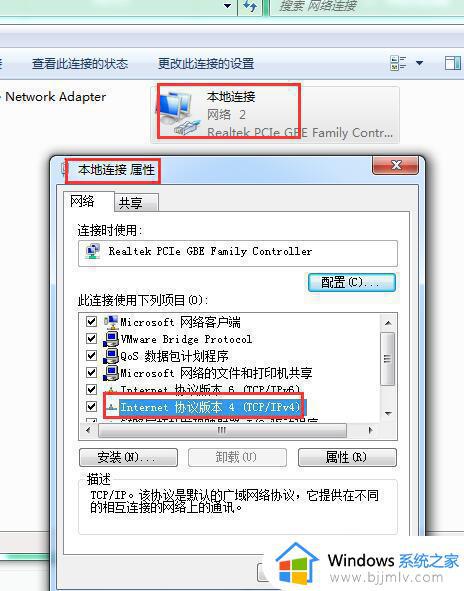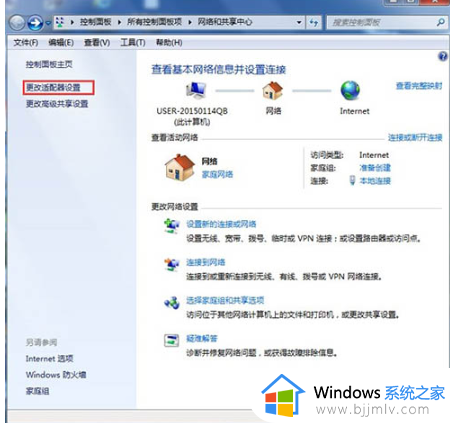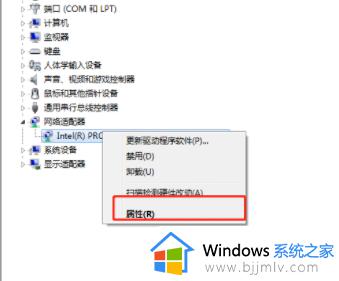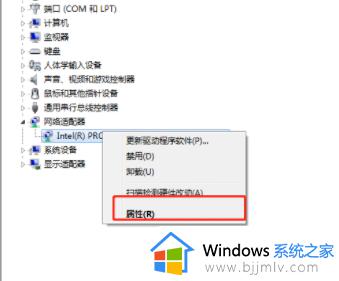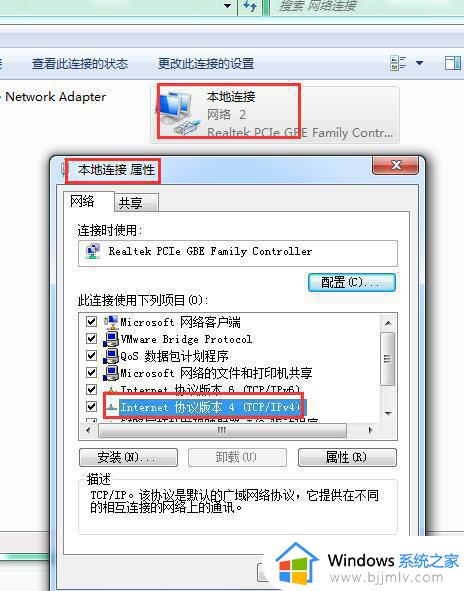win7插网线显示未识别的网络怎么办 win7电脑插网线显示网络没有识别如何处理
更新时间:2023-11-06 09:42:45作者:skai
最近我们有很多小伙伴在使用win7操作系统的时候反馈说,最近的电脑插上网线后,电脑却是显示未识别网络,导致网络无法正常的使用,遇到这种情况让小伙伴十分的头疼,那么win7插网线显示未识别的网络怎么办呢?接下来小编就带着大家一起来看看win7电脑插网线显示网络没有识别如何处理。
具体方法:
1、在电脑右下角,右击网络图标打开“打开网络和共享中心”;

2、进入网络管理后点击“更改适配器设置”;
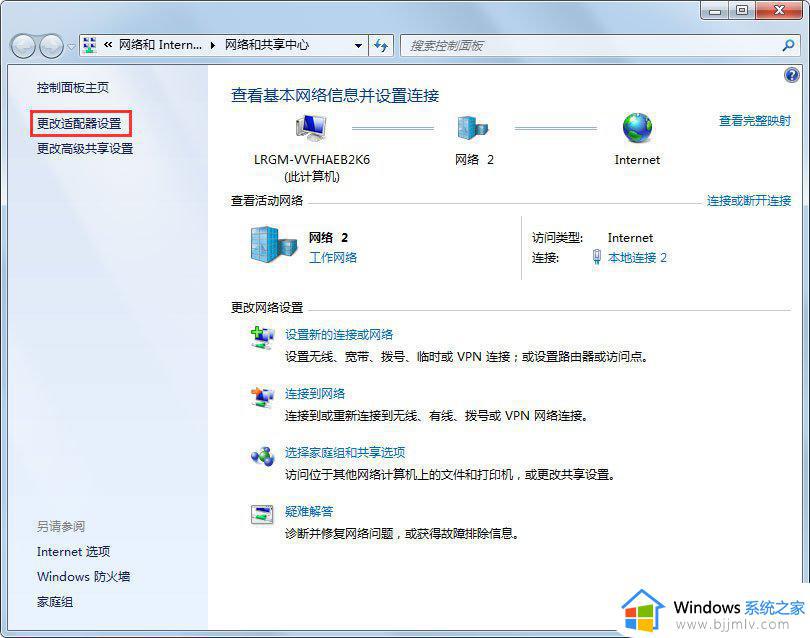
3、进入以后,右击本地连接,如果是无线就点击无线的图标,选择属性;
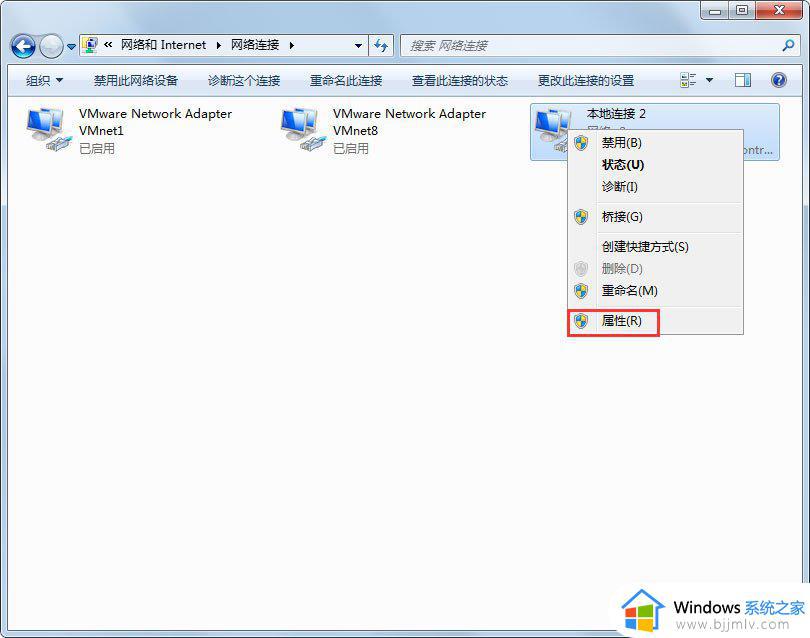
4、在连接属性窗口中选择“TCP/IPV4”,点击属性按钮;
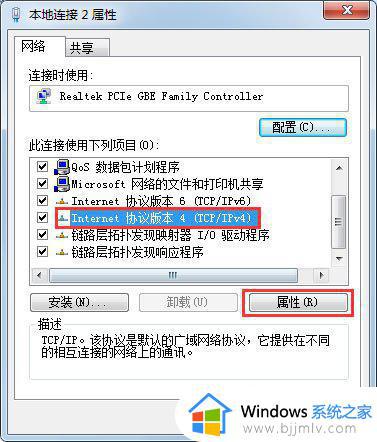
5、如果当前是自动获得IP地址,可以修改成手动的,再手动设置个IP;
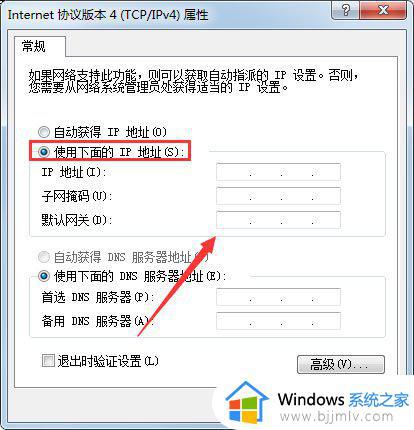
6、如果是无线网络,如果以上操作还不行,可以在无线图标上右击选择“禁用”;
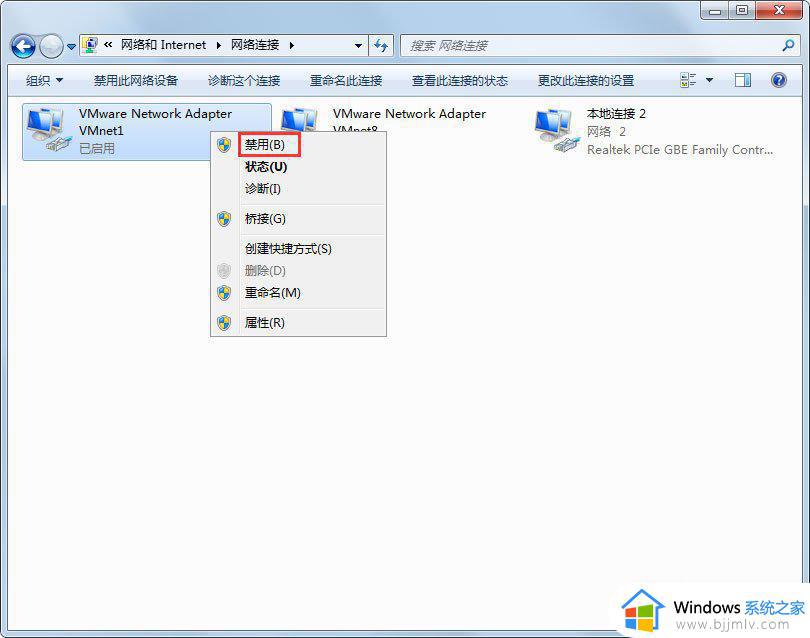
7、禁用以后再次右击“启动”即可。
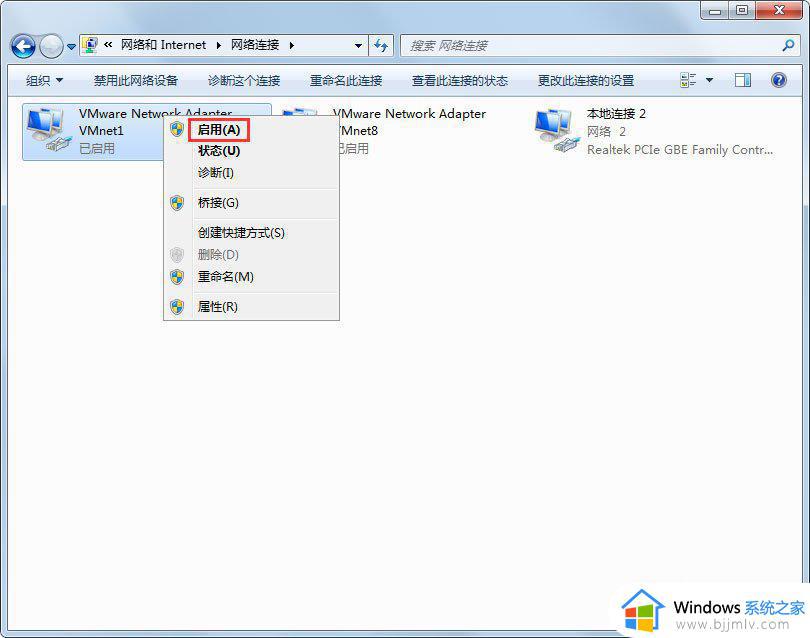
以上全部内容就是小编带给大家的win7电脑插网线显示网络没有识别处理方法详细内容分享啦,碰到相同情况的小伙伴,可以参考上述的内容进行解决。